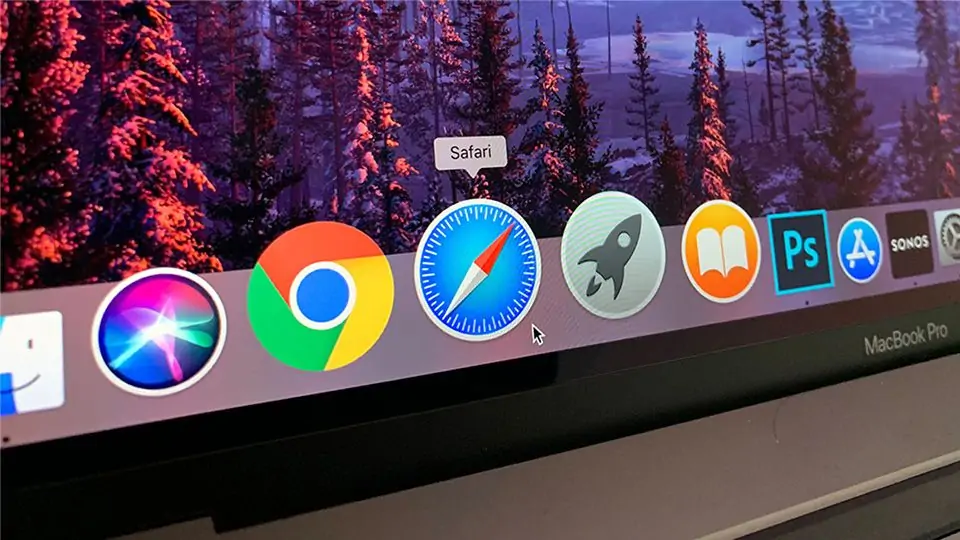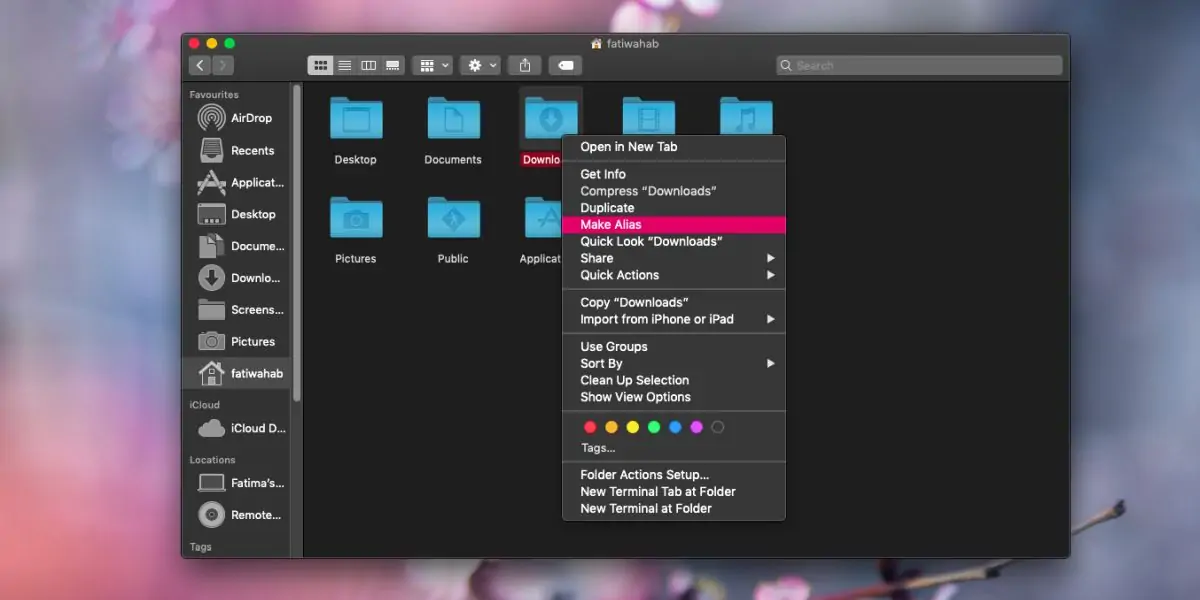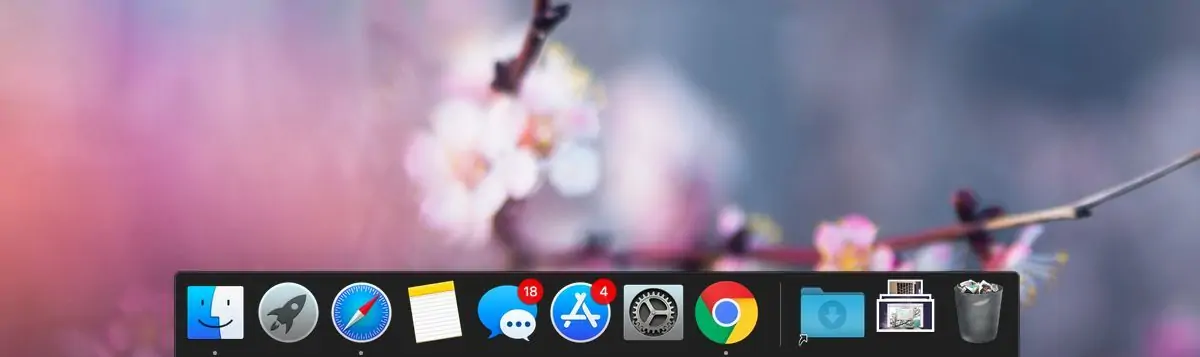کاربران مکاواس میتوانند فولدرهایی که به وفور استفاده میکنند را برای دسترسی سریعتر روی Dock قرار بدهند و به اصطلاح پین یا سنجاق کنند. اما با کلیک روی فولدر پینشده روی داک پایین صفحه، فولدر در اپلیکیشن Finder باز نمیشود بلکه پنجرهای ساده که فایلهای درون فولدر را نشان میدهد یا نمایی ساده از فایل درون فولدر نمایش داده میشود.
با ترفندی ساده میتوانید کاری کنید که با یک کلیک روی فولدر پین شده، اپلیکیشن مدیریت فایل باز شود و محتویات فولدر را نشان بدهد. در ادامه روش کار را بررسی میکنیم.
در macOS میتوانید برای فولدرها فولدر مستعار یا Alias تعریف کنید که مزایای خاص خود را دارد. به عنوان مثال اگر به جای پین کردن فولدر روی داک، آلیاس آن را پین کنید، با یک کلیک میتوانید فولدر را در اپ مدیریت فایل مشاهده کنید. در این صورت میتوانید از امکانات کاملتری که در Finder وجود دارد، استفاده کنید. روش دیگر استفاده از منوی راستکلیک است که طبعاً طولانیتر است.
توجه کنید که در نسخههای جدید macOS، برای سهولت دسترسی، زمانی که فولدری روی داک پین میشود، با کلیک روی آن یک پنجرهی کوچک برای بررسی فایلها باز میشود. این روش نیز جالب و سریع است اما برخی کاربران به دلایل مختلف ترجیح میدهند که با کلیک روی فولدرهای پین شده روی داک، اپلیکیشن مدیریت فایل باز شود.
ساخت آلیاس فولدرها و پین کردن روی داک
اگر فولدر موردنظر را قبلاً روی Dock قرار دادهاید، آن را حذف کنید تا فضای اضافی اشغال نشود. به عبارت دیگر روی فولدر راستکلیک کنید و از گزینهی Options و سپس Remove from Dock را انتخاب کنید تا حذف شود.
و اما روش ایجاد آلیاس یا فولدر مستعار برای فولدرها در مکاواس: در اپلیکیشن مدیریت فایل، روی فولدر موردنظر راستکلیک کنید و گزینهی Make Alias را انتخاب کنید. به این ترتیب فولدر مستعار در همان مسیر ایجاد میشود. میتوانید آن را به محل دیگری منتقل کنید یا در همان مسیر باقی بگذارید.
صرفنظر از محل فولدر آلیاس، ابتدا آن را روی داک پایین صفحه پین کنید. به عبارت دیگر مثل همیشه آیکون آن را با روش درگ و دراپ، بگیرید و روی فضای خالی داک رها کنید تا پین شود. البته دقت کنید که اگر داک پر باشد یا بخواهید فولدر را در موقعیت خاصی بین آیکونهای دیگر قرار بدهید، میبایست آیکون فولدر آلیاس را بگیرید و روی داک کمی مکث کنید تا فضای خالی ایجاد شود.
اکنون اگر روی فولدر آلیاس که در Dock قرار گرفته کلیک کنید، تنها با یک کلیک فولدر موردنظر در اپلیکیشن مدیریت فایل که Finder است، باز میشود.
addictivetipsسیارهی آیتی